Как заполнить карточку объекта/дела? Как заполнять разные поля?
Блоки данных — это блоки, из которых состоит карточка дела.
Блоки бывают двух типов — стандартные и мультиблоки (повторяющиеся блоки).
Также в карточках объектов могут быть системные блоки:
Числовое значение всех полей в строке не может превышать 12. Количество строк в блоке не ограничено.
Созданный блок данных в любой момент можно отредактировать или удалить.
При удалении строки в блоке все дела, созданные с ними, будут автоматически изменены.
Если данных слишком много — вы можете в любой момент свернуть или развернуть дополнительные блоки в вашей карточке
Как свернуть блоки карточки дела:
- Откройте карточку дела.
- Поставьте курсор слева от заголовка блока, который хотите свернуть.
- Нажмите кнопку
 , чтобы свернуть блок.
, чтобы свернуть блок. - Нажмите кнопку
 , чтобы развернуть блок.
, чтобы развернуть блок.
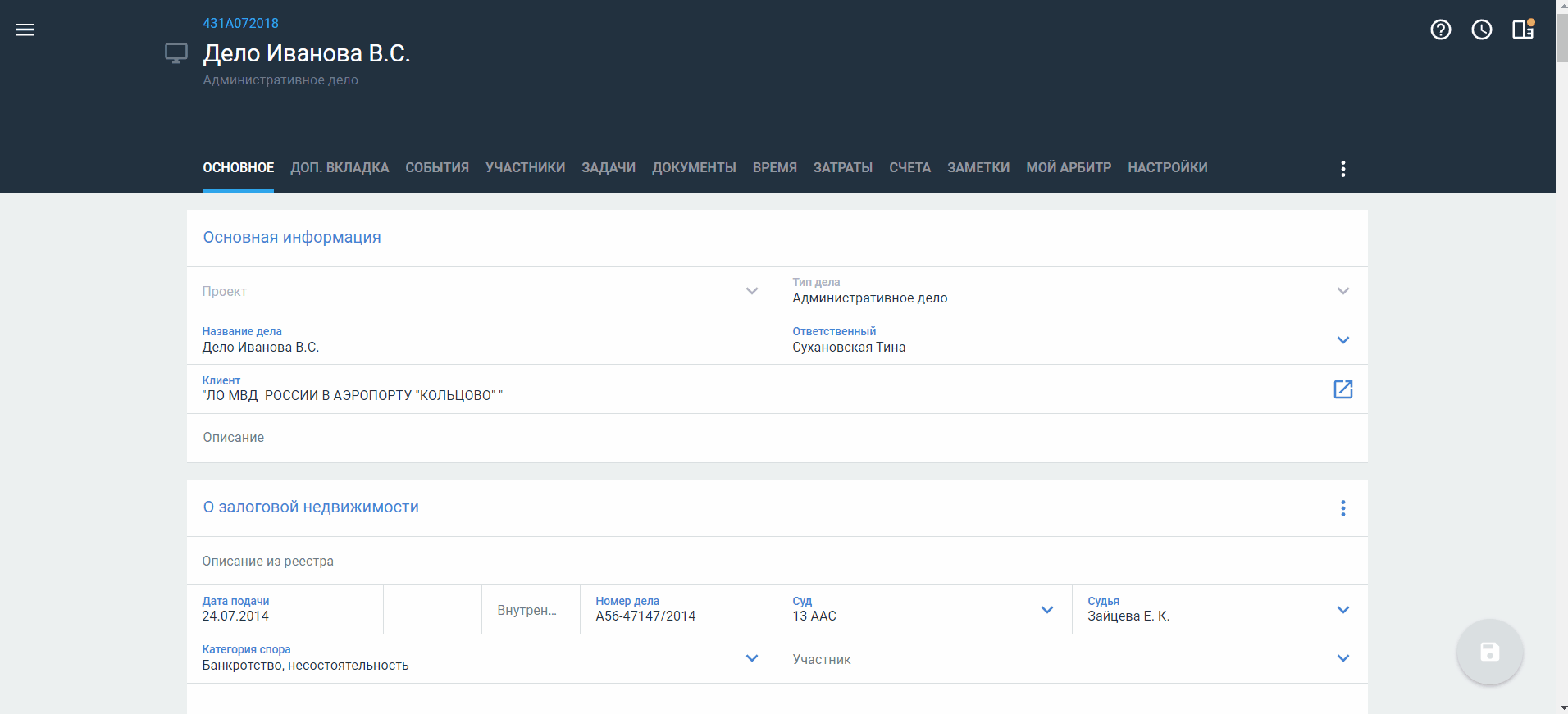
Как продублировать мультиблок в карточке дела
Отличительной чертой мультиблока является то, что его можно добавлять несколько раз.
Чтобы добавить мультиблок:
- Нажмите кнопку
 возле интересующего блока:
возле интересующего блока:
- Если отображается только пункт Очистить, значит, перед вами стандартный блок
- Если отображаются пункты Добавить блок, Удалить блок, вы можете его продублировать
- Выберите пункт Добавить блок.
- Внесите информацию в поля мультиблока.
- Сохраните карточку объекта/дела.
Если вы хотите удалить мультиблок, нажмите кнопку  возле интересующего блока и выберите пункт Удалить блок.
возле интересующего блока и выберите пункт Удалить блок.
Чтобы удалить все данные из стандартного блока, нажмите кнопку  возле интересующего блока и выберите пункт Очистить.
возле интересующего блока и выберите пункт Очистить.
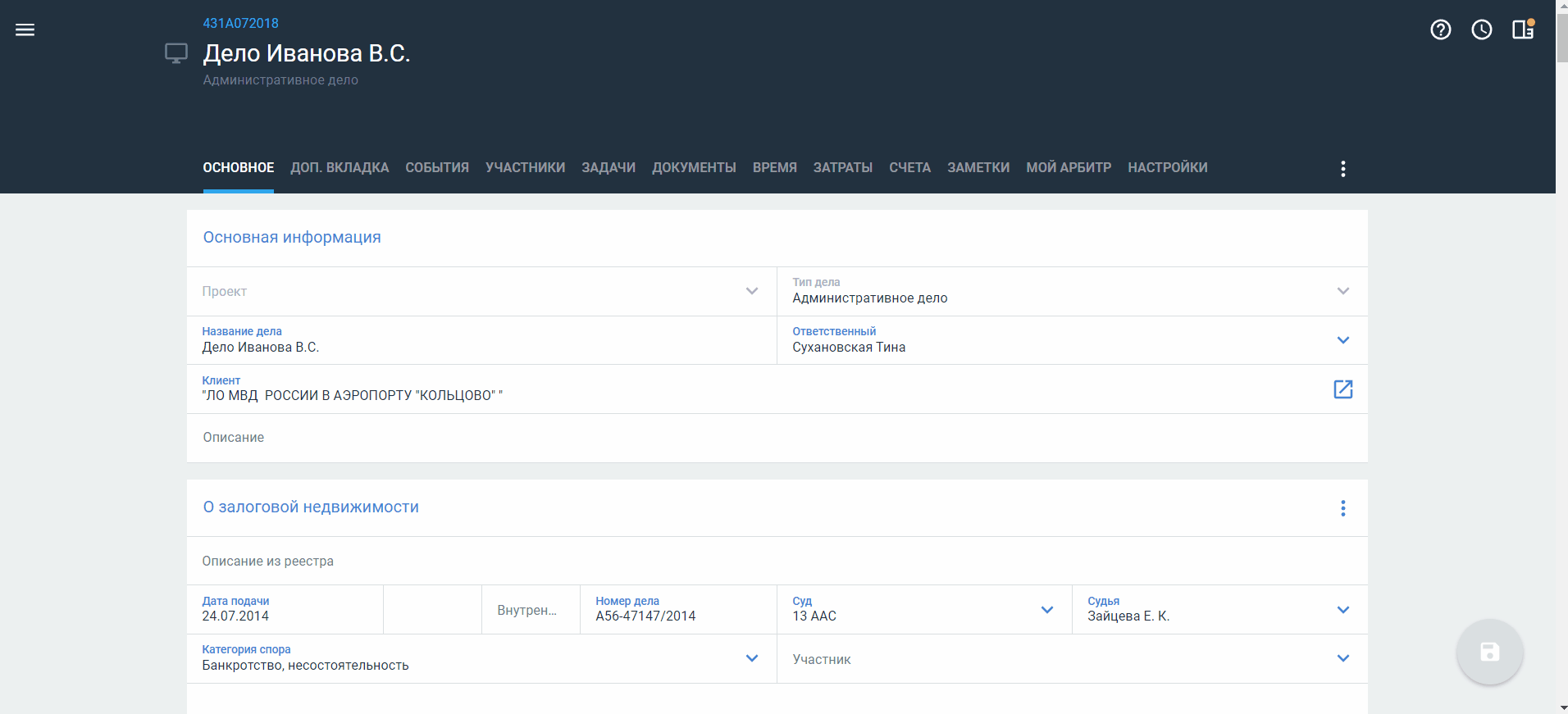

Также в блоках любых типах может встретиться повторяющая строка (мультистрока), которую вы можете добавить, нажав на поле Добавить строку... в блоке.
Какие типы полей могут быть
При заполнении карточки объекта и дела важно учитывать, что поля могут быть различных форматов:
- Число — при вводе дробного числа в десятичном формате количество знаков после запятой зависит от настроек поля.
- Текст.
- Дата.
- Дата и время — поле с таким типом отображается с разделителем, положение разделителя рассчитывается автоматически в зависимости от ширины поля (формат отображения времени соответствует формату, указанному в настройках аккаунта).
- Логический — доступен выбор ответа: Да или Нет.
- Данные — поле позволяет автоматически заполнять значения в зависимости от источника (от типа родительского поля).
- Гиперссылка — в поле можно вставить ссылку на внешний источник.
- Кнопка — с помощью кнопки можно запустить ручной сценарий автоматизации.
- Разделитель — поле позволяет визуально разграничить поля в блоке.
- Сообщение — поле позволяет вести чат в отдельном блоке (работа с сообщениями аналогична функционалу работы с комментариями в Case.one).
- Справочник — можно выбрать значения из конкретного справочника Case.one.
- Объект-Документ — в таком поле можно будет работать с документами (загружать, скачивать, изменять и т.д.).
- Объект-Участник — в таком поле вы можете выбрать участника (доступен полнотекстовой поиск вне зависимости от условий фильтрации, указанных при настройке полей в конструкторе).
- Текстовое расширяемое — в таком поле вы можете использовать форматирование, например, выделить шрифт, добавить заголовок, вести списки и т.д.
- Объект-Пользователь — можно выбрать значения из списка пользователей Case.one, после выбора пользователя в поле:
- Пользователю будет автоматически предоставлен доступ к карточке объекта (дела)
- Сведения о пользователе и уровне его доступа к объекту (дела) отобразится на вкладке Настройки в блоке Пользователи — изменение уровня прав недоступно
- Объект-Класс объекта — поле позволяет вставлять на карточке объекта или дела ссылку на объект Case.one.
- Объект-Дело — поле позволяет вставлять на карточке объекта или дела ссылку на дело Case.one.
- Чекбокс — поле позволяет выбрать значение Да или Нет с помощью установки флага.
- Встраиваемый код — в поле отображается содержимое по указанной ссылке или коду, например, для отображения видео, местоположения.
- Формула расчета — в таком поле вы можете выполнить расчет данных по заранее настроенной формуле. В качестве исходных данных могут использоваться как данные из самой карточки дела/объекта, так и данные, внесенные вручную. При вводе дробного числа в десятичном формате количество знаков после запятой зависит от настроек поля.
- Шаблон номера дела — в поле можно выбрать шаблон нумерации дел/объектов.

Некоторые поля могут быть недоступны для заполнения, если:
- В настройках поля в разделе Администрирование указана невозможность редактирования поля при определенных условиях.
- Поля карточки дела попали под условия невозможности редактирования.
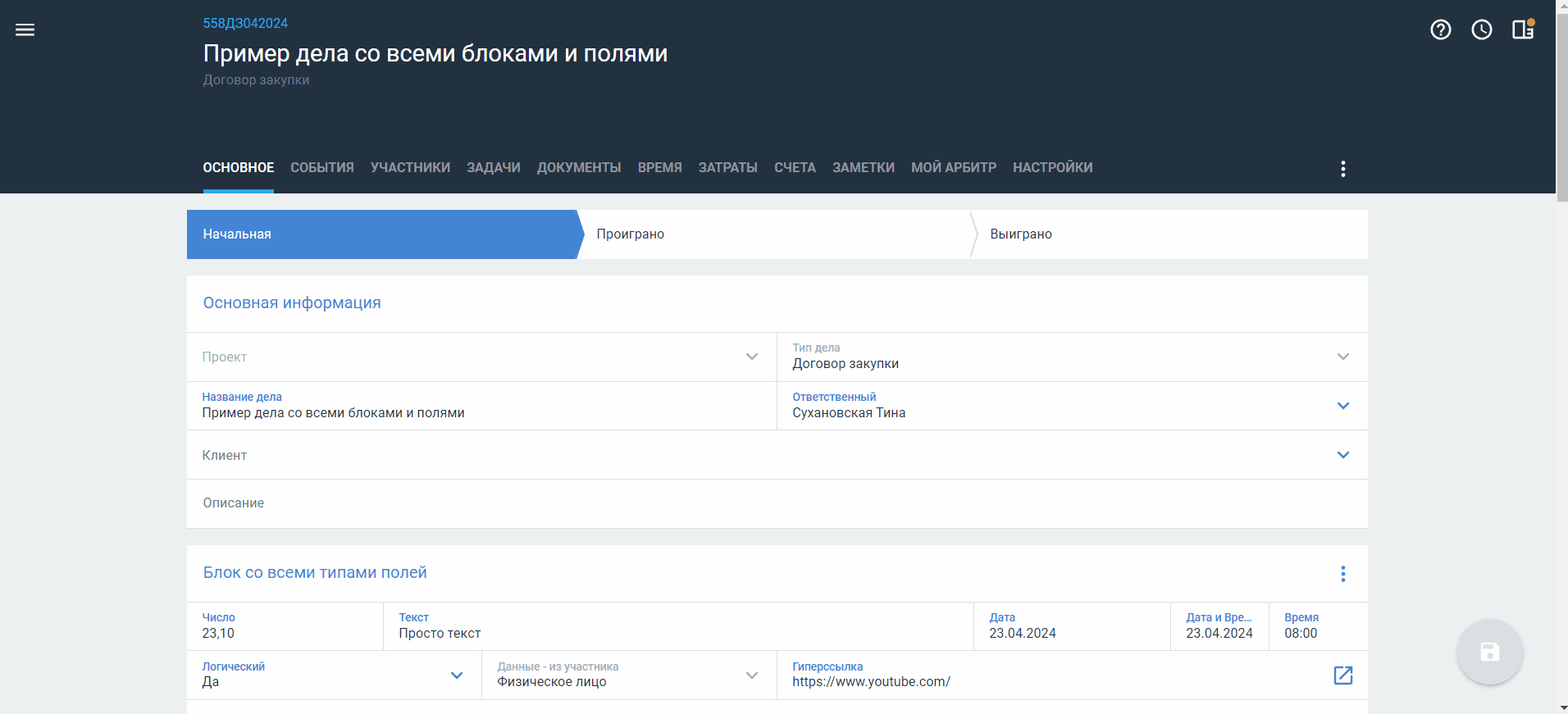
В карточку объекта могут быть добавлены дополнительные вкладки, если они были настроены администратором для данного типа в конструкторе типов дел.
Работа с блоками и полями на созданных вкладках выполняется аналогично работе с блоками и полями на стандартных вкладках карточки дела. Состав блоков и полей зависит от настроек для данного типа дела.
Сохранение изменений на каждой вкладке выполняется отдельно. После каждого сохранения в ленте событий автоматически генерируется сообщение об изменении дела.
При объединении или разделении дел вкладки в типах дел не изменяются.
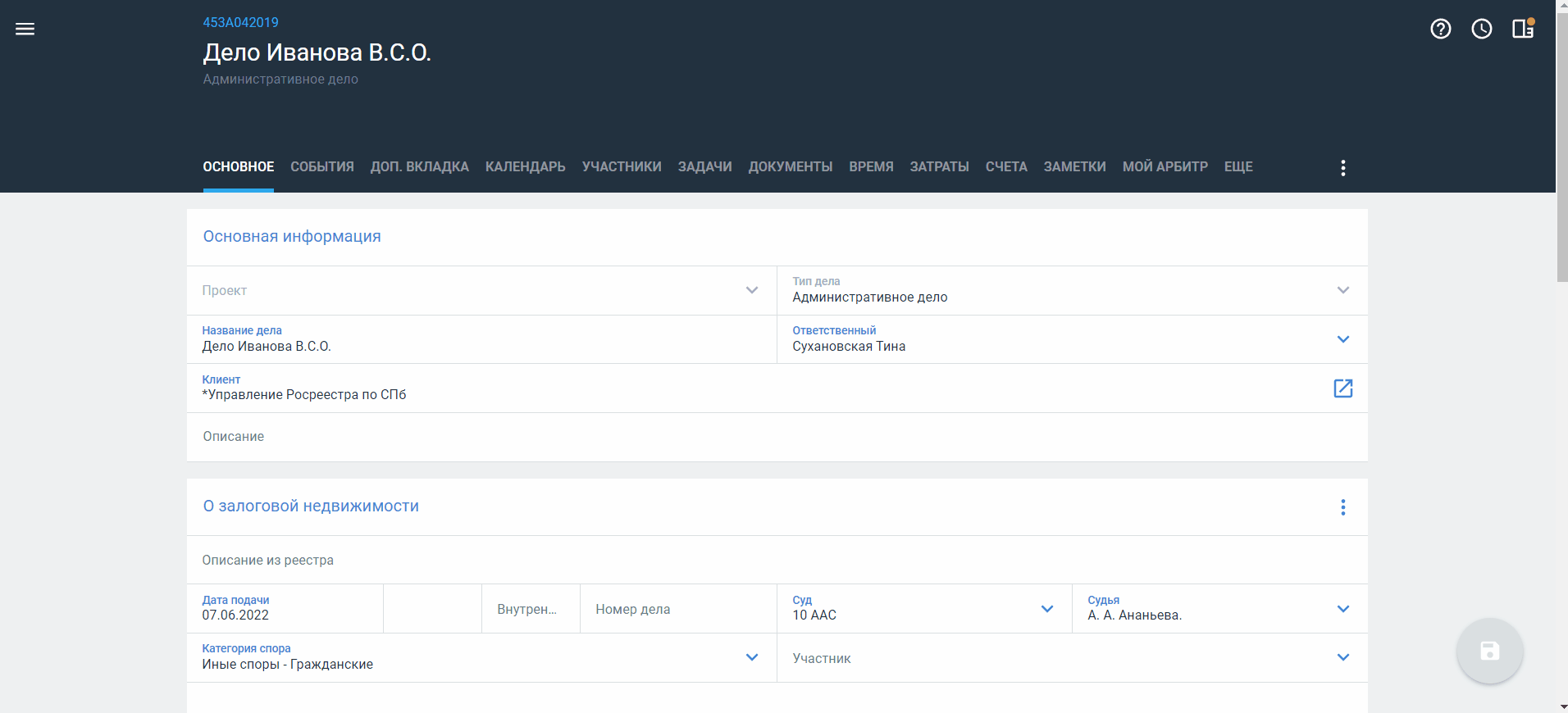
Как работать с таблицами
В карточках объектов и дел (если в разделе Администрирование — Объекты настроена таблица), отображается таблица с объектами или событиями.
Информация в таблице обновляется автоматически при загрузке, перезагрузке карточки объекта или дела (в том числе, при переключении между вкладками).
В зависимости от настроек таблицы событий или объектов записи в таблице могут отображаться с предустановленными группировкой и сортировкой, чтобы вы могли сразу видеть все важные события или объекты и не тратили время на фильтрацию и поиск:
- Если в настройках таблицы указаны параметры группировки, записи таблицы будут распределены по группам:
- Названия групп формируются по значениям полей, которые выбраны для группировки
- По умолчанию все группы свернуты
- Каждую группу можно раскрыть или свернуть
- Сортировка групп выполняется отдельно для каждого выбранного параметра группировки согласно направлению, что выбрано в настройках
- При применении фильтров к таблицам, для которых настроена группировка, группы формируются с учетом условий фильтрации
- Если в настройках таблицы указаны параметры сортировки, записи будут отсортированы:
- По выбранному параметру и направлению сортировки
- Если настроена группировка — внутри каждой группы отдельно
- При наличии одноименных значений — по дате создания объекта или события
- Если параметры сортировки не настроены для таблицы, сортировка выполняется по умолчанию — по дате создания объекта или события по убыванию.
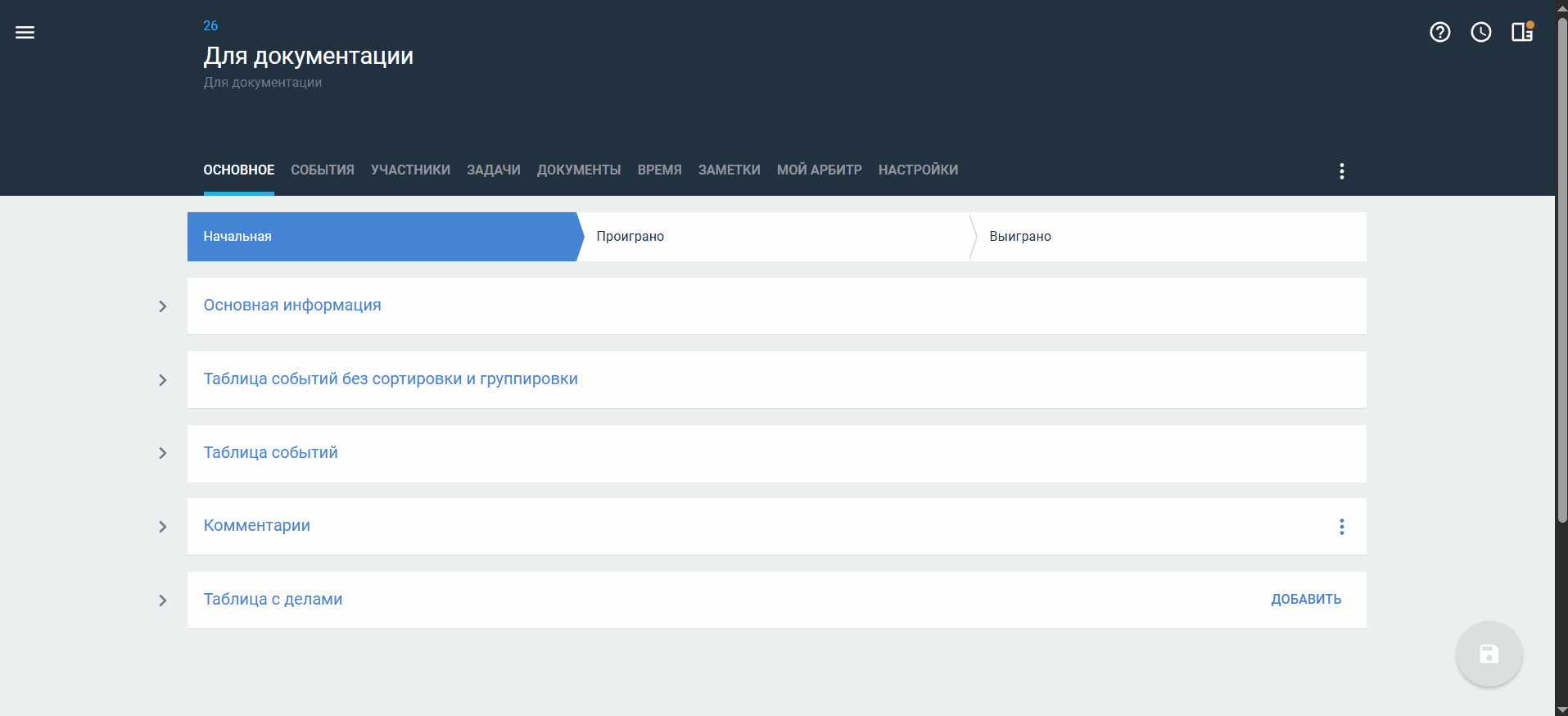
Работа с таблицами событий
В блоке с таблицей событий вы можете:
- Открыть событие для просмотра или изменения.
- Отфильтровать события в таблице (если в настройках таблицы включена панель фильтрации) по:
- Типу события
- Дате события
- Дате изменения
- Дополнительным фильтрам Еще фильтры — в списке дополнительных фильтров отображаются все системные поля и дополнительные атрибуты событий вместе с названием блока, в котором они находятся (кроме полей, которые используются в качестве основных фильтров Тип события, Дата события и Дата изменения)
- Выполнить сортировку событий по колонкам таблицы.
- Удалить одно или несколько событий.
- Просматривать записи таблицы с разбивкой по группам, если в настройках указана Группировка (внутри групп доступны такие же действия, что и при работе с таблице без настроенной группировкой).
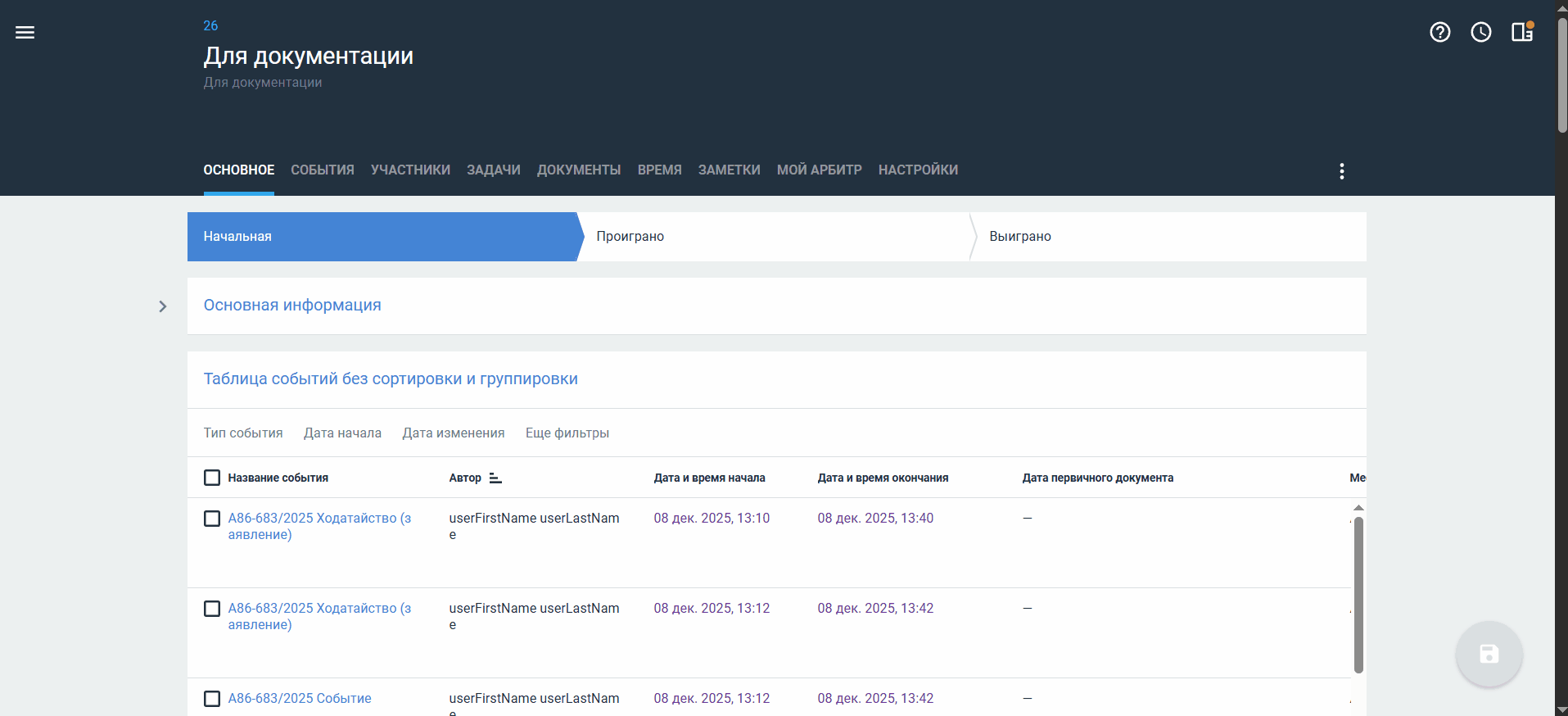
Работа с таблицами объектов
В блоке с таблицей объектов вы можете:
- Посмотреть информацию в полях из дел или объектов, выбранных в качестве колонок таблицы.
- Перейти в карточку дела/объекта из таблицы, нажав на название дела или объекта.
- Свернуть/развернуть блок.
- Отфильтровать список объектов/дел в таблице (если настроено отображение панели фильтрации) — при фильтрации в таблице предусмотрены следующие ограничения:
- По умолчанию в фильтре по статусу объекта будет установлено значение Все дела
- Значения фильтров в фильтре Еще ограничены исходным классом объекта блока Таблица
- Установленные значения фильтров и строка поиска сохраняются для каждого пользователя — выбранные значения будут:
- Применены во всех объектах, где используется эта таблица
- Сохранены до момента сброса значений фильтрации (например: не будут сброшены при переключении вкладок объекта, повторном открытии объекта, сохранении изменений карточки объекта, обновлении страницы и т.д.)
- Сохранять, изменять, применять и удалять наборы фильтрации (как и в ленте событий).
- Выполнять сортировку значений по колонкам таблицы.
- Выполнять действия по одному (с помощью меню-троеточия) или нескольким делам (массовые действия отображаются на специальной панели):
- Запустить сценарий —

- Архивировать
 или восстановить дело(а)
или восстановить дело(а) 
- Назначить ответственного —

- Удалить (только для архивных дел) —

- Запустить сценарий —
- Просматривать записи таблицы с разбивкой по группам, если в настройках указана Группировка (внутри групп доступны такие же действия, что и при работе с таблице без настроенной группировкой).
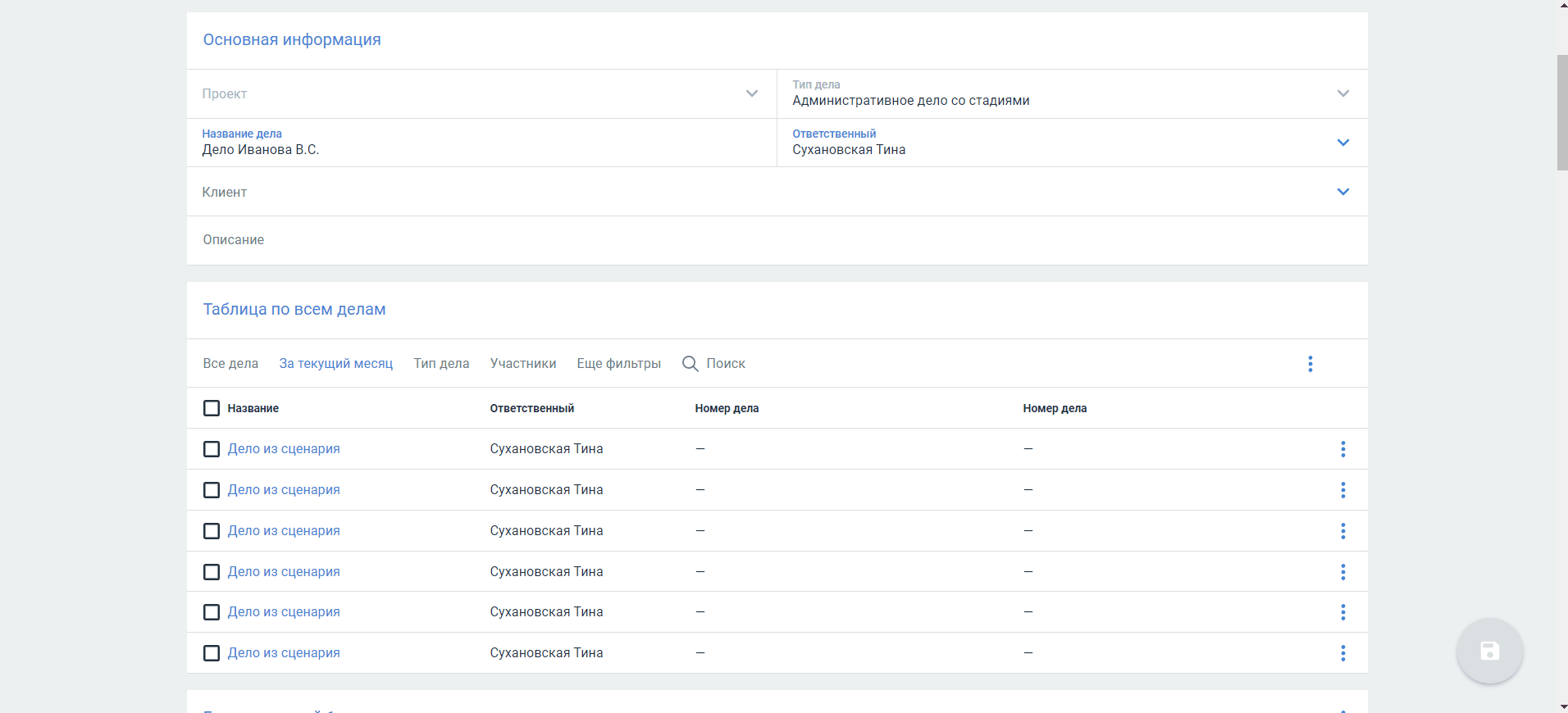
Если при настройке таблицы объектов администратором были указаны специальные настройки, вам дополнительно будет доступно сразу посмотреть или изменить сведения об объекте на отдельной форме, не открывая карточку, и создавать новые карточки объектов.

Предпросмотр объектов и создание новых карточек доступны как в карточке объекта, так в и секциях с типом Таблица.
При нажатии на название объекта в таблице будет открыта форма предпросмотра объекта со следующими сведениями:
- Все сведения из вкладок Основное и дополнительно созданных вкладок, кроме стадий объекта.
- Информация из вкладки События (если вкладка настроена для отображения), за исключением:
- Панели фильтрации
- Кнопки добавления события или письма
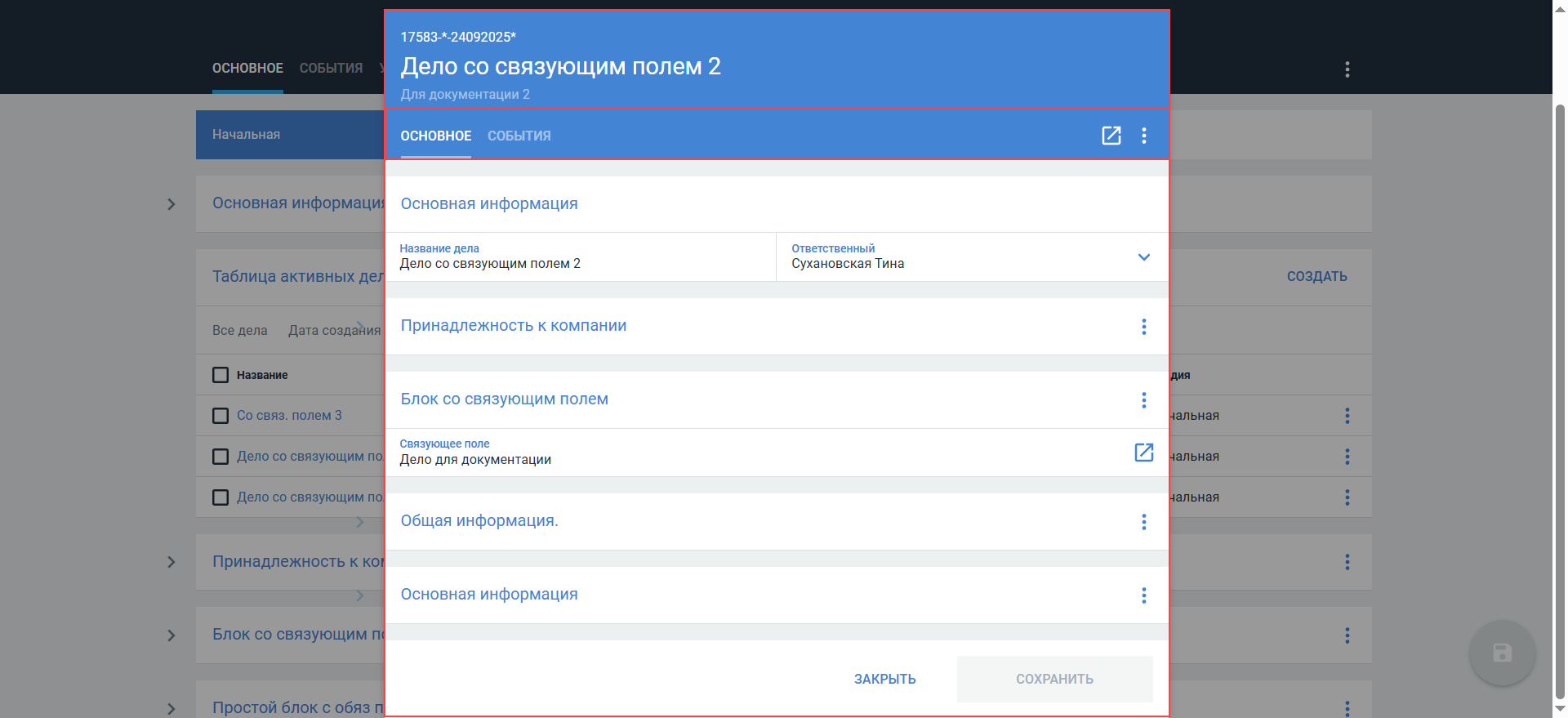
На форме предпросмотра объекта доступно:
- Меню-троеточие для действий с карточкой объекта (аналогично меню-троеточию в карточке объекта — подробнее см. статьях этого раздела).
- Перейти в карточку объекта с помощью кнопки
 .
. - Редактирование полей на созданных вкладок и вкладке Основное:
- Кнопка Сохранить отображается на всех вкладках формы предпросмотра, но неактивна до внесения изменений
- При внесении изменений без сохранения и перехода на другую вкладку отображается уведомление о необходимости сохранения
- После нажатия кнопки Сохранить выполняются проверки:
- Проверка заполнения полей:
- Если все поля заполнены корректно, изменения будут сохранены, форма предпросмотра останется открытой
- Если есть незаполненные обязательные поля, они будут подсвечены, изменения не будут сохранены
- Проверка на дубликаты (если она настроена), как и при сохранении карточки объекта
- Проверка заполнения полей:

Предусмотрены следующие ограничения при работе с формой предпросмотра объектов:
- Если права на вкладки карточки объекта отсутствуют, при попытке открыть форму предпросмотра отображается ошибка о недостаточном уровне прав.
- При прекращении доступа ко всем вкладкам в результате каких-либо действий:
- Форма предпросмотра будет закрыта
- Отобразится ошибка о недостаточном уровне прав
- Внесенные несохраненные изменения (при их наличии) не будут применены
Из таблиц карточек объектов вы можете создать как новую карточку объекта, так и связанную с текущей карточку объекта.
Создать связанную карточку объекта доступно, если в настройках таблицы:
- В качестве значения исходного класса объекта указан класс, которому принадлежит выбранный на форме тип объекта.
- Значение в поле Создаваемый тип объекта совпадает с выбранным на форме добавления объекта типом объекта.
- В настройке Связывающее поле указано поле с форматом Объект-Объект, которое настроено для выбранного типа объекта.
Если вы хотите добавить новую или связанную карточку объекта:
- Нажмите кнопку Создать справа от заголовка таблицы.
- Заполните поля формы. Поле Тип дела на форме добавления нового объекта из таблиц:
- Будет заполнено автоматически значением по умолчанию, если в настройках таблицы был выбран тип объекта для создания — не изменяйте значение, если хотите добавить связанную карточку объекта
- Не будет заполнено значением по умолчанию, если в настройках таблицы не выбран тип объекта или отсутствуют права на этот тип объекта
- Выберите другой тип объекта, если хотите добавить новую карточку объекта.
- Нажмите кнопку Добавить. Карточка объекта будет открыта в новой вкладке.
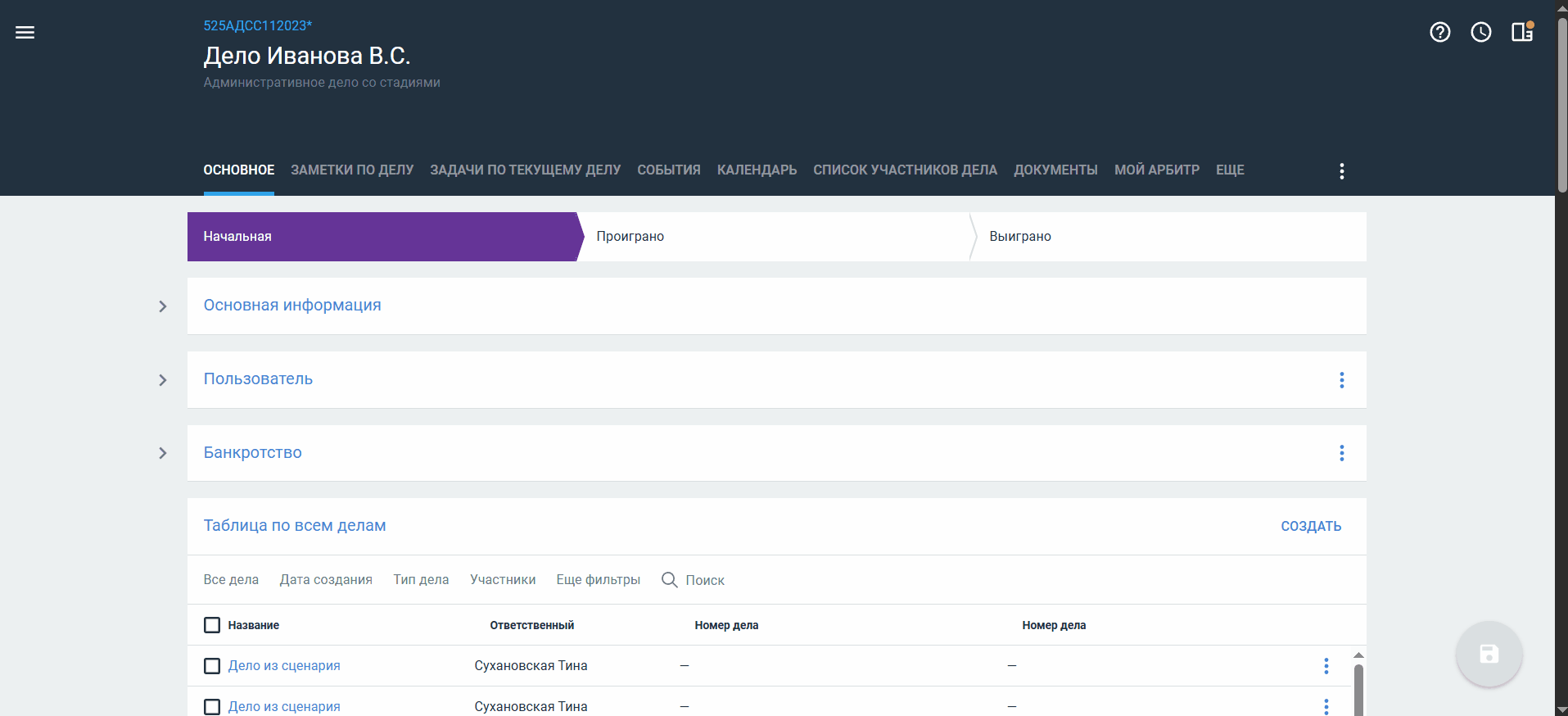
При создании связанной карточки объекта в ней будет автоматически добавлена ссылка на карточку объекта, из которой было создано связанное дело.

При экспорте дела в PDF данные таблицы перенесены не будут.
Как работать с блоком "Изображения"
Блок Изображения является галереей, куда вы можете загружать изображения в форматах: *.gif, *.jpg, *.jpe, *.jpeg, *.png.
Для добавления изображения в блок выполните следующие действия:
- Нажмите кнопку
 и выберите пункт Загрузить.
и выберите пункт Загрузить. - Выберите изображение или несколько изображений и подтвердите загрузку.
- Нажмите кнопку
 . Изменения в карточке объекта будут сохранены.
. Изменения в карточке объекта будут сохранены.
Также вы можете загрузить изображения с помощью Drag&Drop (перетаскивания).
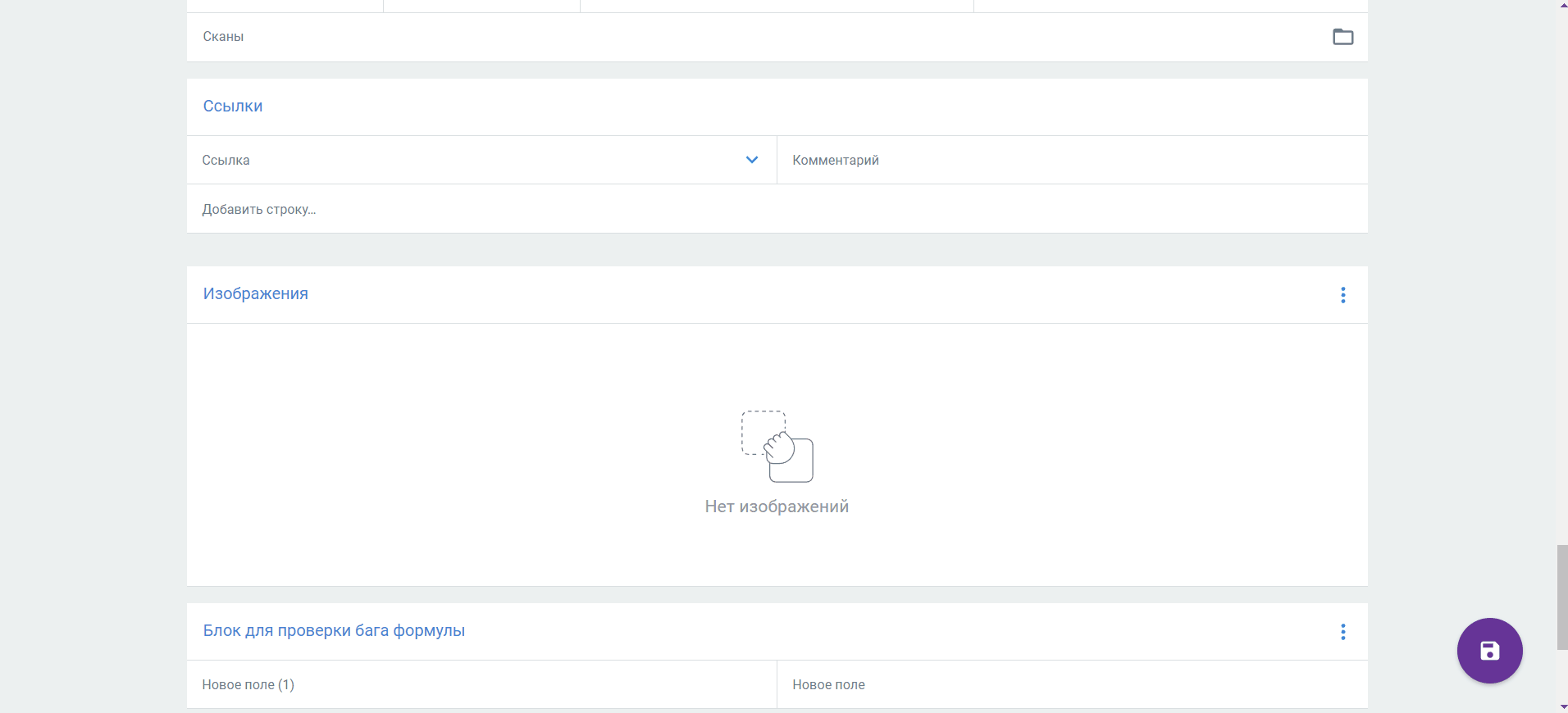
Изображения в блоке отображаются от старых к новым. Количество изображений в ряду и ширина каждого изображения определяются используемой библиотекой.
Каждое изображение из блока можно скачать или удалить с помощью кнопки  .
.
Для удаления изображения подтвердите удаление в окне с предупреждением: Вы уверены, что хотите удалить изображение?
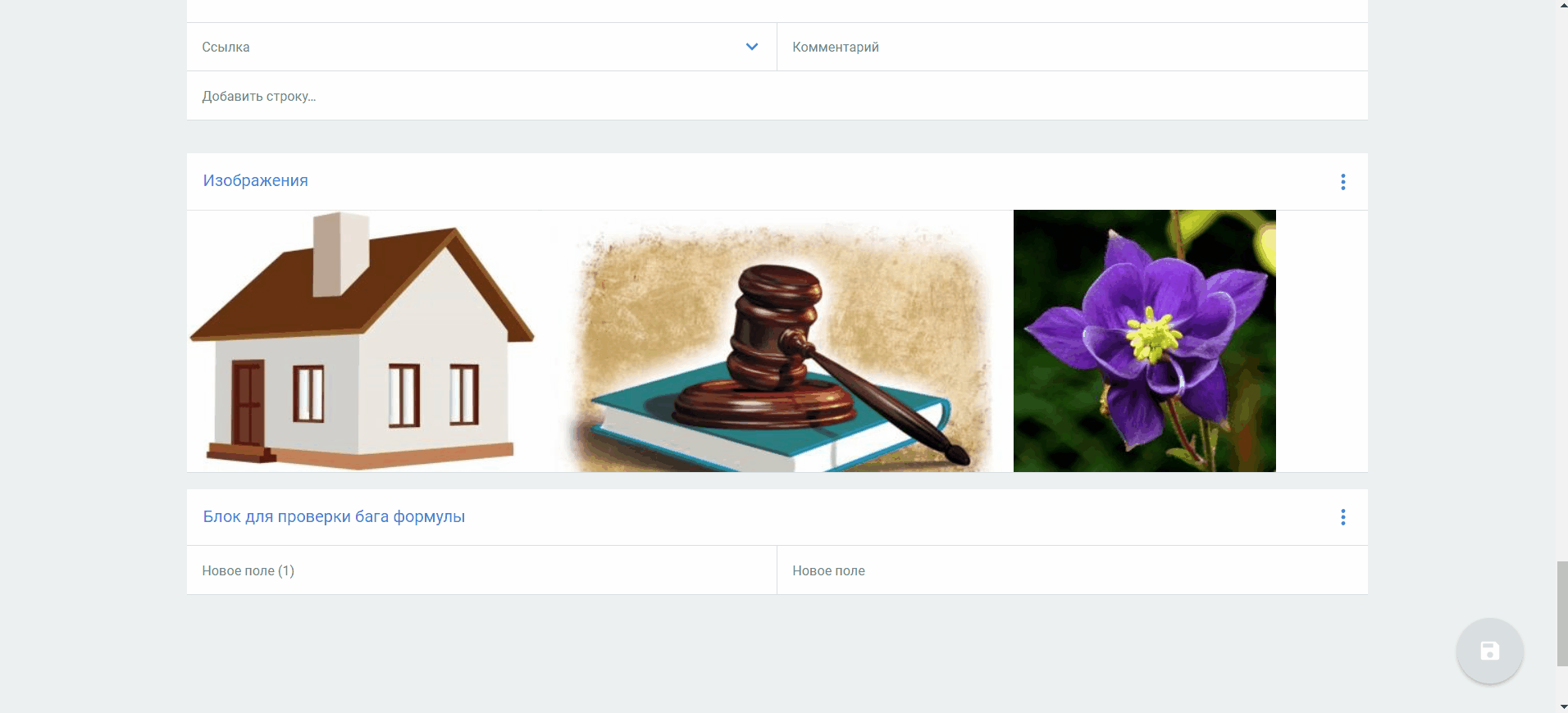
Для добавления описания изображения выполните следующие действия:
- Выберите изображение в блоке и нажмите на него.
- Введите описание в строке Добавить описание (максимальная длина — 280 символов) и нажмите клавишу ENTER.
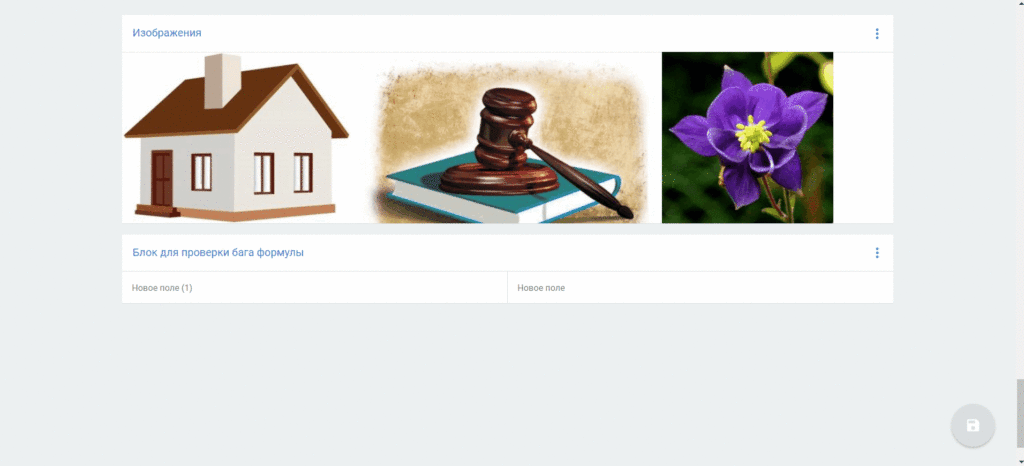
При просмотре изображений вы можете:
- Перейти к предыдущему изображению —
 .
. - Перейти к следующему изображению —
 .
. - Закрыть форму просмотра изображения и вернуться в карточку объекта —
 .
. - Скачать изображение —
 .
. - Удалить изображение (выполняется аналогично удалению изображения из блока) —
 .
.
Блок Изображения и все изображения в нем копируются при:
Как работать с блоком "Ссылки"
В блоке Ссылки отображаются связанные с делом клиентские запросы и дела.
Для добавления связанного дела или клиентского запроса выполните следующие действия:
- Нажмите Добавить строку в блоке.
- Нажмите кнопку
 и выберите из списка дело или клиентский запрос.
и выберите из списка дело или клиентский запрос. - Если вы хотите создать новое дело прямо из списка:
- Пролистайте список до конца
- Нажмите строку Добавить дело
- Заполните поля формы
- Введите комментарий к связанному делу или клиентскому запросу при необходимости.
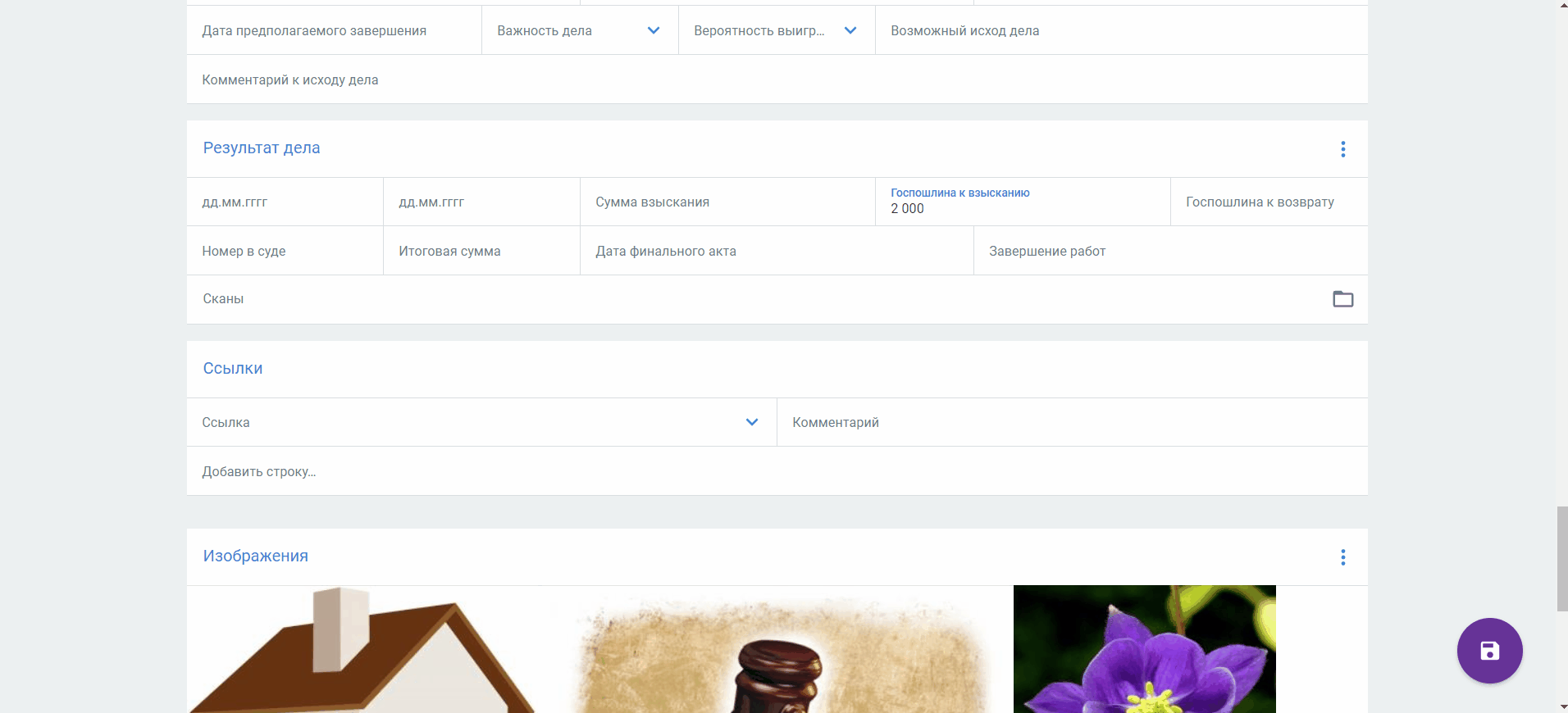
Для перехода на карточку связанного дела или клиентского запроса нажмите кнопку  .
.
При изменении ссылки на клиентский запрос или дело комментарий сохраняется.
Для удаления связанного дела или клиентского запроса выполните следующие действия:
- Нажмите кнопку
 рядом со строкой.
рядом со строкой. - Подтвердите удаление, нажав кнопку Удалить.
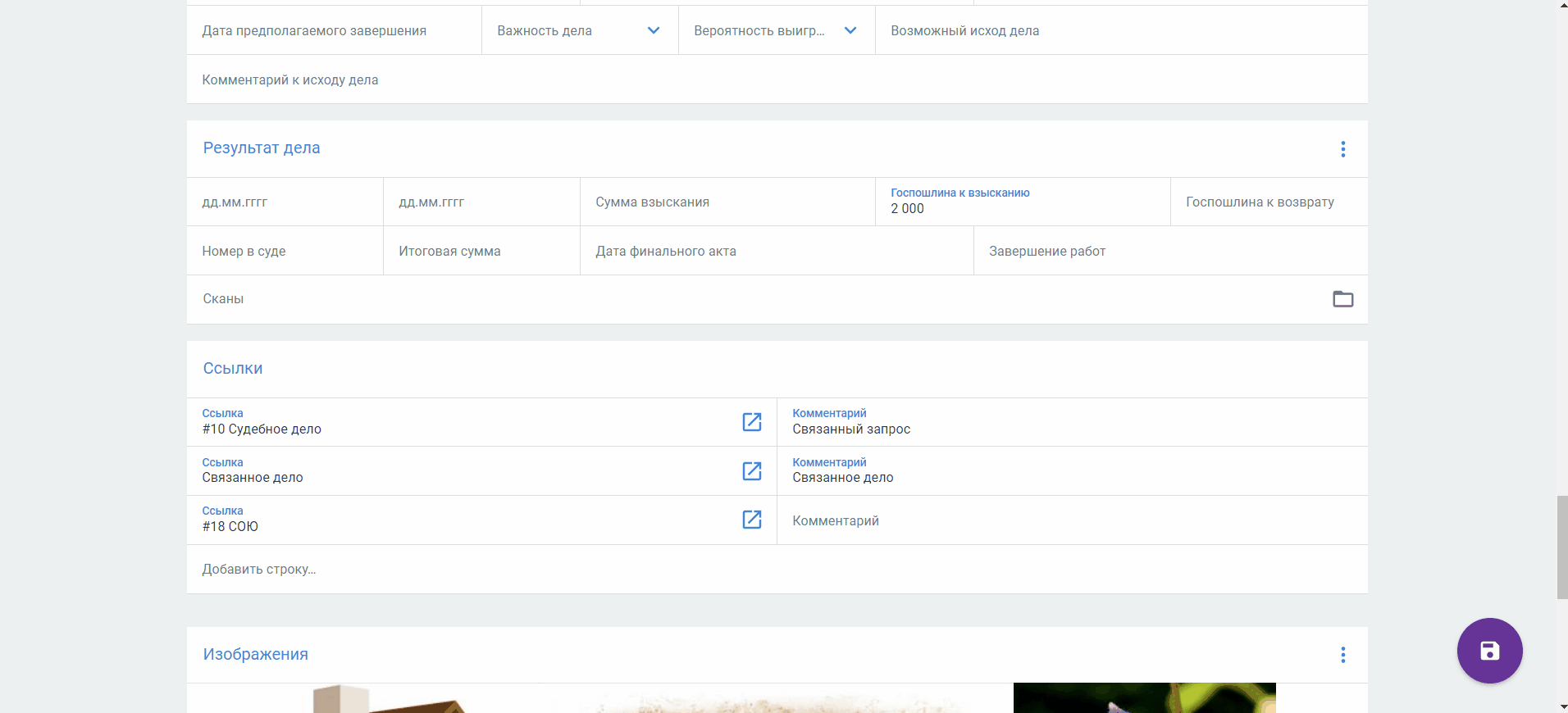
Сохранение изменений в карточке дела
После внесения изменений в карточку дела или объекта и нажатия кнопки сохранения:
- Если для типа дела настроены правила проверки дубликатов и установлен запрет на создание дублирующих карточек объектов (см. Редактирование и изменение настроек типов объектов):
- Отобразится уведомление информацией, что невозможно сохранить или создать дубликат(ы) с такими же полями, и со списком карточек дел, где уже есть такие данные
- Создать карточку объекта или внести в нее изменения будет недоступно
- Если для типа дела настроены правила проверки дубликатов, но запрет на создание дублирующих карточек объектов не установлен (см. Редактирование и изменение настроек типов объектов):
- Отобразится уведомление информацией, что в Case.one уже есть дубликат(ы) с такими же полями, и со списком карточек дел, где уже есть такие данные
- Вы сможете создать карточку объекта или внести в нее изменения (или же отменить действия)
- Если для типа дела не настроены правила проверки дубликатов (см. Редактирование и изменение настроек типов объектов) или дубликаты не найдены, карточка дела будет создана и открыта в новой вкладке.
- Если превышено одно или несколько ограничений на максимальное количество строк и блоков (значения по умолчанию: 100 блоков, 500 строк), при попытке сохранения карточки отображается ошибка:
- Если превышено количество строк: Количество строк на вкладке превышает рекомендованное количество: N. Скорость работы приложения может замедлиться
- Если превышено количество блоков: Количество блоков на вкладке превышает рекомендованное количество: N. Скорость работы приложения может замедлиться
- Если одновременно превышено количество строк и блоков: Количество строк и блоков на вкладке превышает рекомендованное количество: строки - N, блоки - N. Скорость работы приложения может замедлиться

При подсчете строк в карточке объекта:
- Учитываются:
- Обычные строки и мультистроки
- Обычные и мультистроки из скрытых блоков — подсчет скрытых блоков и их содержимого:
- Выполняется, если блок скрыт настройками видимости в конструкторе объекта
- Не выполняется, если блоки скрыты настройками прав доступа
- Строки из системного блока Ссылки
- Не учитываются строки:
- Из блоков Таблица и Основное
- Строки, в которых у полей нет значений
При подсчете блоков в карточке объекта учитываются:
- Обычные блоки и мультиблоки.
- Системные блоки, включая блоки Основное и Таблица.
- Скрытые блоки — подсчет скрытых блоков и их содержимого:
- Выполняется, если блок скрыт настройками видимости в конструкторе объекта
- Не выполняется, если блоки скрыты настройками прав доступа
- Блоки, в которых нет полей.